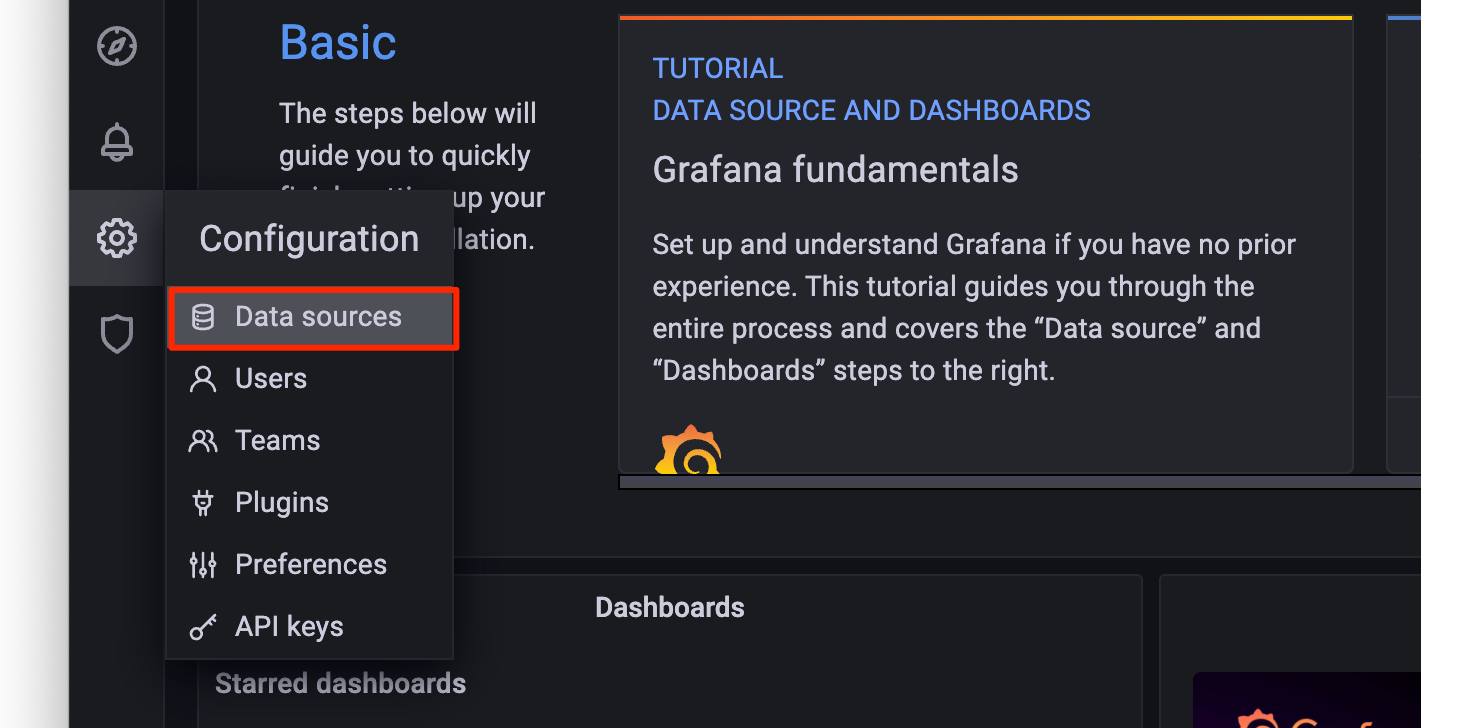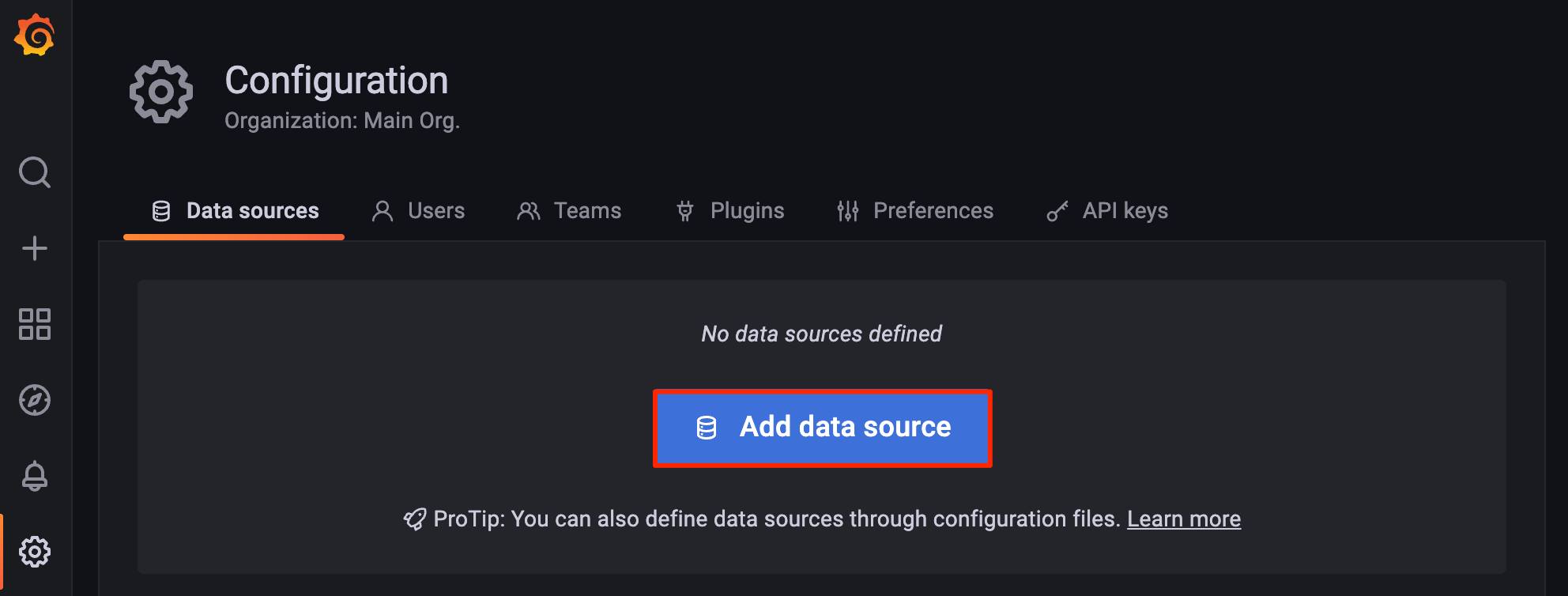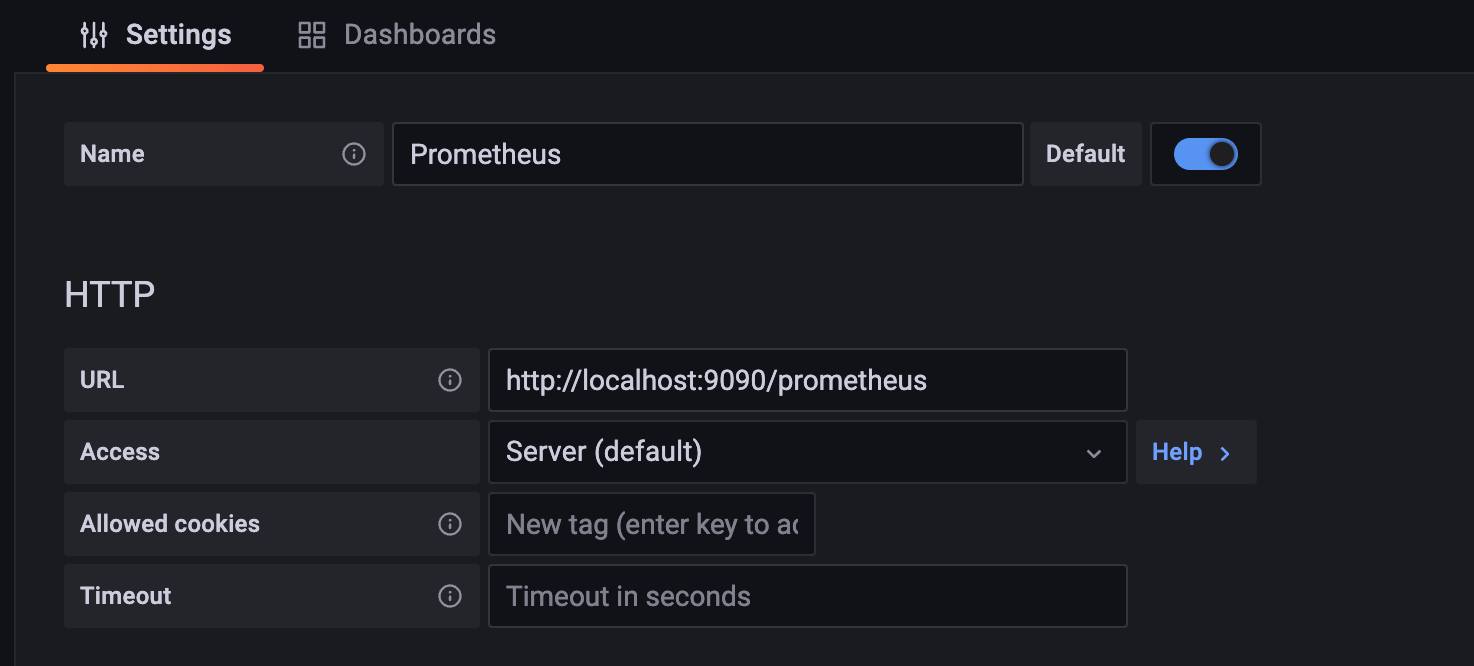Open-Source-Metriken und -Überwachung für Echtzeit-Einblicke.
Kostenlose Überwachungstools nach Branchenstandard, die besser zusammenarbeiten. Prometheus ist ein leistungsstarkes Überwachungssoftware-Tool, das Metriken von konfigurierbaren Datenpunkten in bestimmten Intervallen sammelt, Regelausdrücke auswertet und Warnmeldungen auslösen kann, wenn eine bestimmte Bedingung beobachtet wird. Verwenden Sie Grafana , um Visualisierungen zu erstellen, zu überwachen, zu speichern und Metriken mit Ihrem Team zu teilen, um Ihre Infrastruktur im Auge zu behalten.
Bereitstellung der Prometheus & Grafana Marketplace Apps
Der Linode Marketplace ermöglicht Ihnen, mit dem Linode Cloud Manager ganz einfach Software auf einer Linode einzusetzen.
- Loggen Sie sich in den Cloud Manager ein und wählen Sie den Link Marketplace aus dem linken Navigationsmenü. Dies zeigt die Seite Linode Compute Create mit der vorgewählten Registerkarte Marketplace an.
- Wählen Sie unter dem Abschnitt App auswählen die App aus, die Sie bereitstellen möchten.
- Füllen Sie alle erforderlichen Optionen für die ausgewählte Anwendung sowie alle gewünschten erweiterten Optionen (die optional sind) aus. Weitere Informationen finden Sie im Abschnitt Konfigurationsoptionen.
- Füllen Sie den Rest des Formulars aus, wie im Abschnitt Erste Schritte > Linode erstellen beschrieben.
- Klicken Sie auf die Schaltfläche Linode erstellen. Sobald die Linode eingerichtet und vollständig eingeschaltet ist, warten Sie, bis die Softwareinstallation abgeschlossen ist. Wenn die Linode vor diesem Zeitpunkt ausgeschaltet oder neu gestartet wird, wird die Software-Installation wahrscheinlich fehlschlagen. Um festzustellen, ob die Installation abgeschlossen ist, öffnen Sie die Lish-Konsole der Linode und warten Sie, bis die Aufforderung zur Systemanmeldung erscheint.
- Folgen Sie den Anweisungen im Abschnitt Erste Schritte nach der Installation.
Die Softwareinstallation sollte innerhalb von 5-10 Minuten abgeschlossen sein, nachdem die Linode die Bereitstellung beendet hat.
Konfigurationsoptionen
Prometheus & Grafana Optionen
Hier sind die zusätzlichen Optionen, die für diese Marketplace-App verfügbar sind:
| Feld | Beschreibung |
|---|---|
| Admin-E-Mail für den Server | Diese E-Mail ist erforderlich, um die SSL-Zertifikate zu generieren. Erforderlich |
| Ihr Token für die Linode-API | Ihr Linode API Token wird zum Erstellen von DNS-Einträgen benötigt. Wenn dies zusammen mit dem subdomain und domain Felder, versucht die Installation, DNS-Einträge über die Linode-API zu erstellen. Wenn Sie kein Token haben, aber möchten, dass die Installation DNS-Einträge erstellt, müssen Sie einen erstellen bevor Sie fortfahren. |
| Subdomain | Die Subdomain, für die das Installationsprogramm während des Setups einen DNS-Eintrag erstellen soll. Der angegebene Vorschlag lautet www. Die Subdomain sollte nur angegeben werden, wenn Sie auch eine domain und API Token |
| Domain | Der Domainname, unter dem Sie Ihre Wazuh-Instanz hosten möchten. Das Installationsprogramm erstellt während der Einrichtung einen DNS-Eintrag für diese Domain, wenn Sie dieses Feld zusammen mit Ihren API Token. |
| Eingeschränkte sudo-Nutzer für eine Linode erstellen | Dies ist das begrenzte Nutzerkonto, das für die Linode erstellt werden soll. Dieses Konto hat sudo-Benutzerrechte. |
| Passwort für den eingeschränkten sudo-Benutzer | Legen Sie ein Passwort für den eingeschränkten sudo-Nutzer fest. Das Passwort muss komplex genug sein für ein sicheres Passwort. Dieses Kennwort kann - ähnlich wie ein root Passwort - zum Ausführen aller Aktionen auf dem Server verwendet werden, also machen Sie es lang, kompliziert und eindeutig. |
| Der öffentliche SSH Schlüssel, der für den Zugriff auf die Linode verwendet werden soll | Wenn Sie den SSH-Zugang nicht über ein Passwort, sondern über einen öffentlichen Schlüssel (empfohlen) vornehmen möchten, geben Sie hier den öffentlichen Schlüssel ein. |
| Root-Zugriff über SSH deaktivieren? | Auswählen Yes um das Root-Konto für die Anmeldung am Server über SSH zu sperren. Wählen Sie No um dem Root-Konto die Anmeldung über SSH zu ermöglichen. |
Allgemeine Optionen
Hinweise zum Ausfüllen der verbleibenden Optionen im Formular zum Erstellen einer Linode finden Sie unter Erste Schritte > Erstellen einer Linode. Das heißt, einige Optionen sind möglicherweise eingeschränkt oder werden auf der Grundlage dieser Marketplace-App empfohlen:
- Unterstützte Distributionen: Ubuntu 20.04 LTS
- Empfohlener Plan: Alle Planarten und -größen können verwendet werden.
Erste Schritte nach der Bereitstellung
Zugriff auf Grafana und Prometheus
Um auf die Front-End-Schnittstellen von Grafana oder Prometheus zuzugreifen, müssen Sie sich zunächst die Anmeldedaten beschaffen. Öffnen Sie dann Ihren Webbrowser und navigieren Sie zur Standort-URL der Anwendung, auf die Sie zugreifen möchten. Geben Sie in der daraufhin angezeigten Anmeldeaufforderung den Benutzernamen und das Passwort ein, die in der Datei credentials.txt angegeben sind.
Beschaffen Sie sich die Berechtigungsnachweise
- Melden Sie sich mit einer der folgenden Methoden bei Ihrer neuen Rechenistanz an:
- Lish-Konsole: Navigieren Sie im Cloud Manager zu Linodes aus dem linken Menü, wählen Sie die Recheninstanz aus, die Sie gerade bereitgestellt haben, und klicken Sie auf die Schaltfläche LISH-Konsole starten Schaltfläche. Melden Sie sich als
rootBenutzer. Siehe Verwendung der Lish-Konsole. - SSH: Melden Sie sich über SSH bei Ihrer Recheninstanz an, indem Sie die
rootBenutzer. Siehe Verbinden mit einem entfernten Server über SSH für Unterstützung.
- Lish-Konsole: Navigieren Sie im Cloud Manager zu Linodes aus dem linken Menü, wählen Sie die Recheninstanz aus, die Sie gerade bereitgestellt haben, und klicken Sie auf die Schaltfläche LISH-Konsole starten Schaltfläche. Melden Sie sich als
- Sobald Sie angemeldet sind, führen Sie den folgenden Befehl aus:
cat /root/credentials.txt - Dadurch werden die Anmeldeinformationen und die Endpunkt-URL sowohl für Prometheus als auch für Grafana angezeigt, wie in der folgenden Beispielausgabe dargestellt.
################## Prometheus ##################Location: https://192-0-2-1.ip.linodeusercontent.com/prometheusUsername: prometheusPassword: htyjuykuyhjyrkit648648#$#%^GDGHDHTTNJMYJTJ__gr9jpoijrpo ############### Grafana ###############Location: https://192-0-2-1.ip.linodeusercontent.comUsername: adminPassword: ewtghwethetrh554y35636#$_0noiuhr09h)
Prometheus als Datenquelle hinzufügen zu Grafana
- Melden Sie sich am Frontend Grafana an. Siehe Zugang Grafana und Prometheus.
- Bewegen Sie den Mauszeiger im Hauptmenü auf das Zahnradsymbol, um das Menü Konfiguration Menü. Klicken Sie dann auf Datenquellen.

- Innerhalb der Datenquellen Seite, die erscheint, klicken Sie auf die Datenquelle hinzufügen Taste.

- Wählen Sie Prometheus aus dem Abschnitt Zeitreihen-Datenbank auf der Seite Datenquelle hinzufügen.
- Eine Datenquelle mit der Bezeichnung Prometheus wird automatisch erstellt und seine Konfigurationseinstellungen sind nun sichtbar. Innerhalb der URL Feld, geben Sie
http://localhost:9090/prometheus. Die übrigen Einstellungen können nach Bedarf angepasst werden.
Nachdem Sie die Datenquelle Prometheus festgelegt haben, können Sie die verfügbaren Grafana Dashboards durchsuchen, um zu sehen, welches Dashboard Ihren Anforderungen entspricht. Überprüfen Sie die offiziellen Prometheus und Grafana Dokumentation, um zu erfahren, wie Sie Ihre Instanz weiter nutzen können.
Die Prometheus & Grafana Marketplace App wurde von Linode entwickelt. Wenn Sie Unterstützung bei der Bereitstellung der App benötigen, wenden Sie sich an den Linode-Support über die in der Seitenleiste aufgeführten Informationen. Für Unterstützung bezüglich des Tools oder der Software selbst, besuchen Sie Prometheus Community oder Grafana Community.